店頭加入申し込みから利用登録までの流れ
店舗で加入申込
(1)ASPサービスを単独利用されるお客様
お近くのエディオン店舗受付窓口にて、エディオンネット入会手続き時に「タブホ」を申込みます。
(2)すでにエディオンネットをご利用中のお客様
お近くのエディオン店舗受付窓口にて、「ASPサービス受付票」に「タブホ」の利用申込みの旨を記入します。
※直接「EISサポートWeb」から利用登録を行っていただくこともできます。
(3)ISPサービスと同時申込みのお客様
お近くのエディオン店舗受付窓口にて、ISPサービス登録後、(2)と同様の流れで申し込みます。
※エディオンネットASPサービスは、エディオンネット会員様がご利用いただけるサービスです。
※エディオンネット入会手続きはエディオン店舗のみの受付となります
※ASPサービスお申込みプランの月額利用料金のほか、エディオンネット[サービス基本料:330円]のお支払いが必要です。
「EISサポートWeb」より利用登録
「EISサポートWeb」にログイン
「EISサポートWeb」のページより、【お客様ID】【お客様パスワード】を入力してログインします。
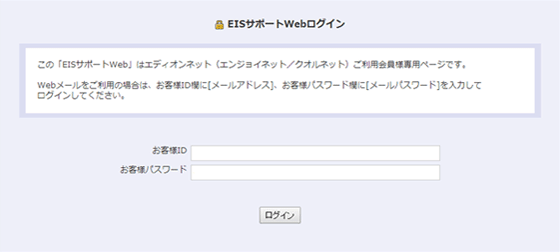
【お客様ID】【お客様パスワード】は店頭申込時の書類「登録内容確認票(ご利用承諾書)」または
「お客様ID発行書」に記載されています。
「タブホ」お申込み
サービス詳細・ご利用に必要な動作環境ご確認の上、「確認画面に進む」をクリック
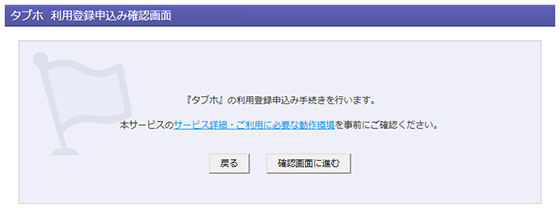
確認画面で誤りがないかご確認の上、「はい」をクリック
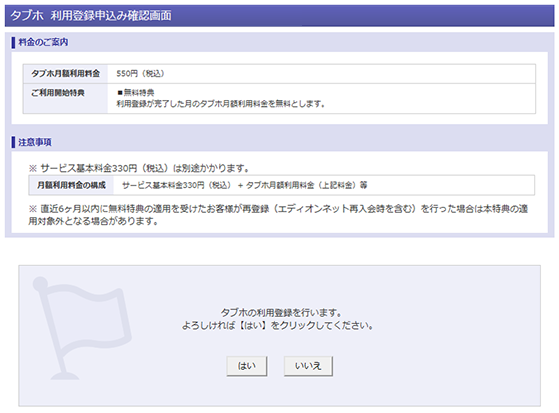
利用登録が完了しました。「利用状況詳細を見る」をクリック
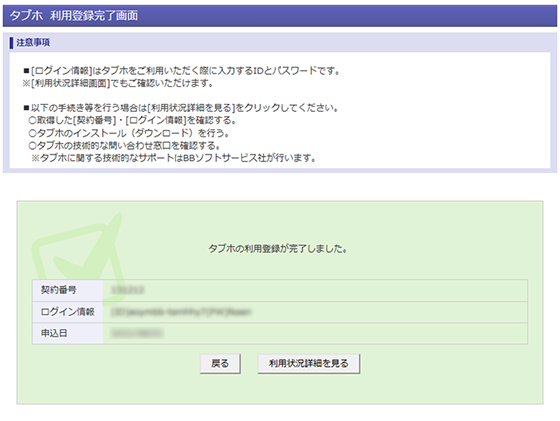
「インストール」ボタンをクリックし、下記「ご利用の手順」に従い設定を行ってください。
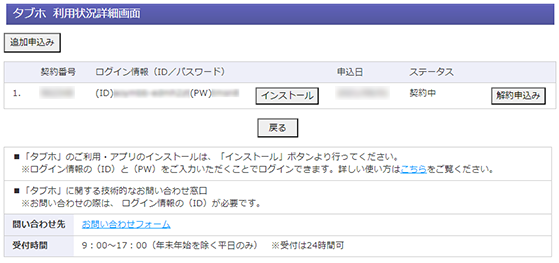
ご利用の手順
「タブホ」お申し込み時に画面に表示されたID・パスワードが必要です。
ID・パスワードがご不明な場合は、タブホ 利用状況詳細画面にお客様IDとお客様パスワード※でログインしてご確認ください。
[タブホ 利用状況詳細画面]の画面でログイン情報を確認します。
※(ID)がログインID、(PW)がログイン用パスワードになります。
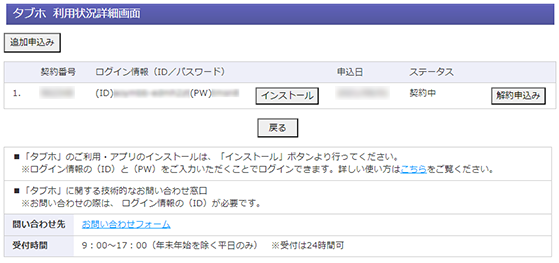
[インストール]をクリックします。
[ブラウザで利用]をクリックします。
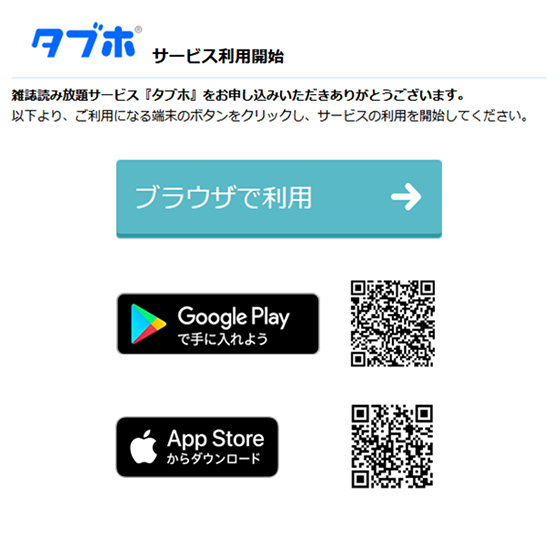
ブラウザが起動し、ログイン画面が表示されます。
[ログインID][パスワード]を入力し[ログイン]をクリックします。
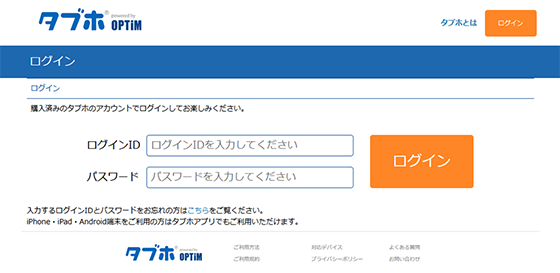
ログイン画面のアドレスを、ブラウザの「お気に入り」や「ブックマーク」へ登録してください。
次回より「お気に入り」や「ブックマーク」からこの画面を開いてすぐにご利用頂けます。
[タブホ 利用状況詳細画面]の画面でログイン情報を確認します。
※(ID)がログインID、(PW)がログイン用パスワードになります。
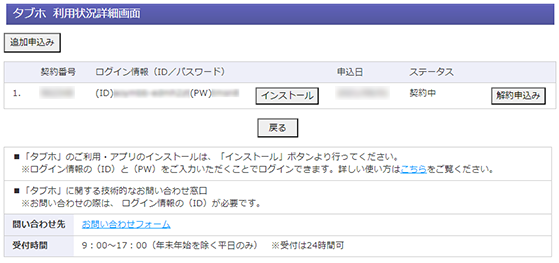
[インストール]をタップします。
該当するバナーをタップ、またはQRコードを読み取ります。
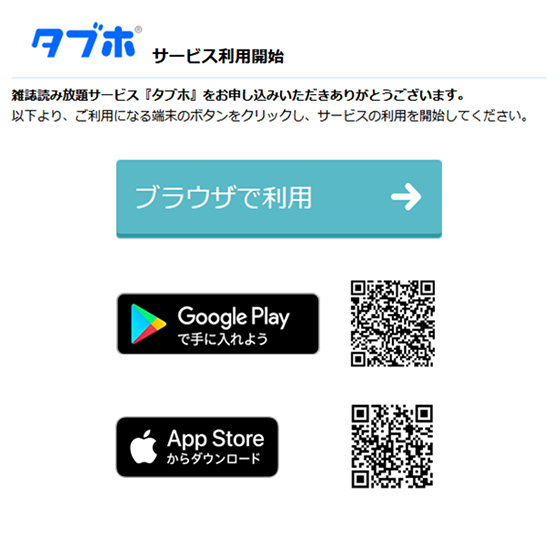
[インストール]または[入手]をタップします。
画面の指示に従ってインストールを行ってください。
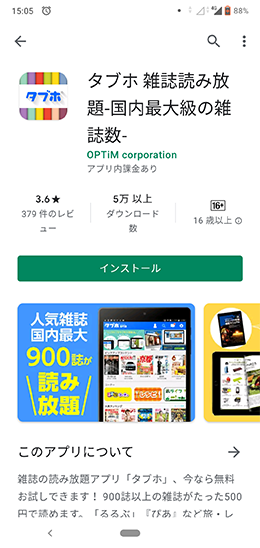 |
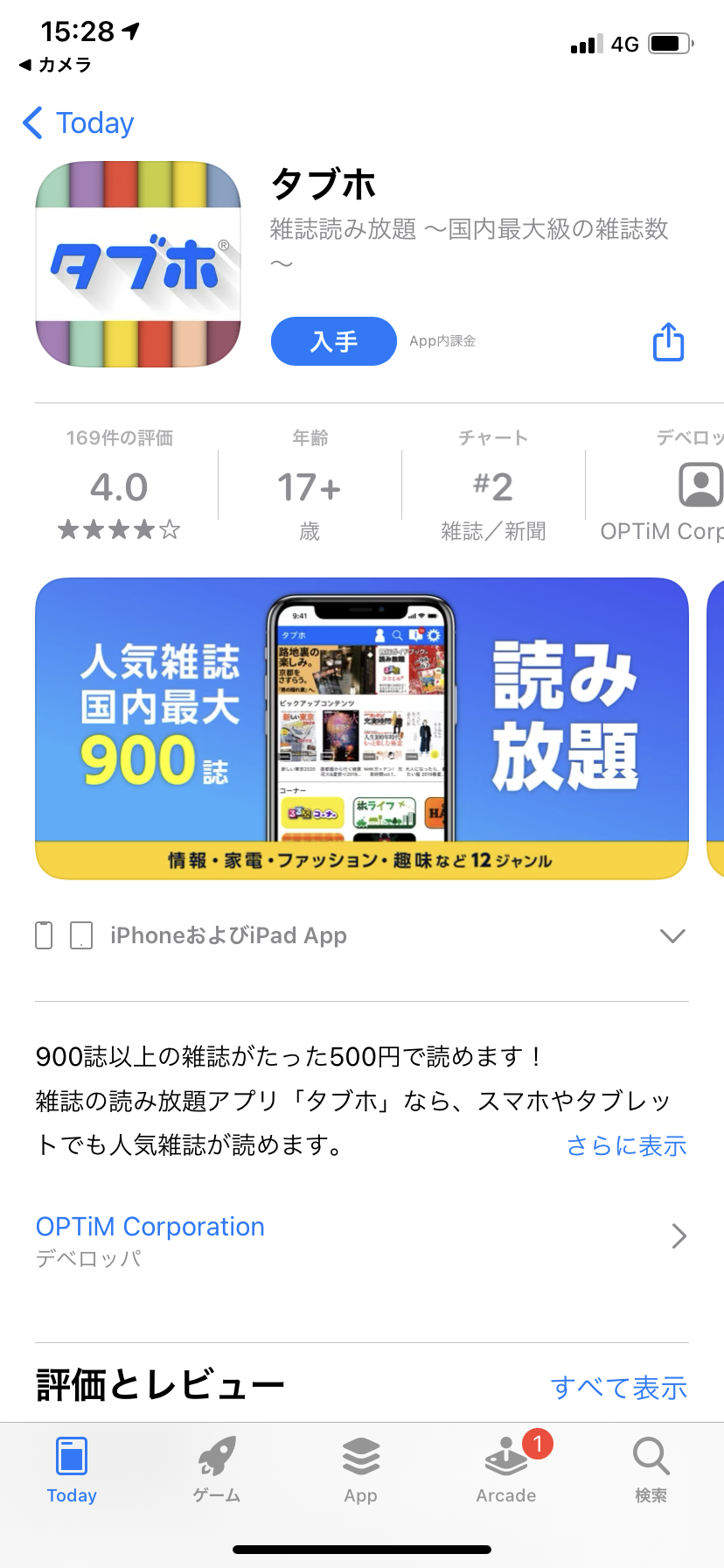 |
| Android | iOS |
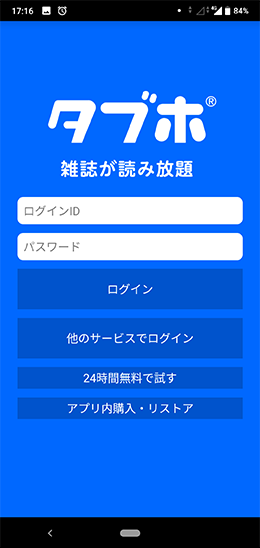
[ログイン]をタップします。
アイコンからアプリを起動してく
ださい。


 EISサポートWeb
EISサポートWeb